
Las 4 mejores formas de imprimir el calendario desde el iPhone

La mayoría de las personas prefieren usar la aplicación Calendario para agregar eventos según días, meses e incluso años. Apple permite a iOS usuarios sincronizar calendarios con iCloud para verlos fácilmente en un Mac o PC. Pero, a veces, por motivos de comodidad, es posible que deba imprimir el calendario desde el iPhone. Imprimir su calendario en papel hará que sea más fácil realizar un seguimiento de las citas en cualquier momento y lugar. Pero, ¿es posible imprimir un calendario desde un iPhone? Hay algunas maneras excelentes de lograrlo.
Te presentaremos 4 formas de imprimir el calendario desde un iPhone para que no te pierdas esas citas críticas a las que has estado esperando ansiosamente asistir. Sólo tienes que seguir esta guía de cerca para aprender a imprimir el calendario desde el iPhone sin esfuerzo.
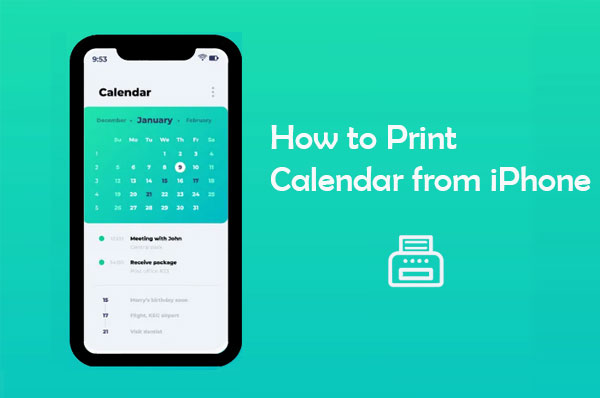
Como uno de los administradores de iPhone más confiables y potentes, Coolmuster iOS Assistant es la aplicación que debe usar cuando desea transferir datos desde un dispositivo iOS a una computadora para imprimirlos. Admite varios tipos de datos como calendarios, notas, fotos, etc. Esta herramienta le permite exportar calendarios de iPhone a una computadora e imprimirlos con una impresora. El proceso de transferencia es rápido y, con solo un clic, tendrás tus calendarios en tu computadora listos para imprimir.
La mejor parte es que Coolmuster iOS Assistant es compatible con computadoras Mac y Windows , lo que le brinda más flexibilidad para imprimir calendarios fácilmente desde iPhone.
Principales características de Coolmuster iOS Assistant:
* Transfiere el calendario y otros archivos después de seleccionarlos desde un iPhone a una computadora libremente.
* Copia de seguridad y restauración de datos con 1 clic en su dispositivo iOS.
* Es compatible con todas las generaciones de iPhone, incluido el último iPhone 14/13/12/X.
* Soporta Mac y Windows ordenadores.
¿Cómo puedo transferir calendarios desde mi iPhone a la computadora para imprimirlos usando iOS Asistente? A continuación se muestra un proceso paso a paso para hacerlo;
01 Instale el Coolmuster iOS Assistant en la computadora después de descargarlo. Ábrelo para mostrar su interfaz principal. Conecte su dispositivo iPhone a la computadora con un cable USB y toque la opción "Confiar" cuando se le pida que confíe en esta computadora.

02 Una vez que se haya detectado el dispositivo, mostrará los eventos y horarios del calendario en el panel izquierdo. Abra la carpeta Calendarios, obtenga una vista previa y elija los eventos específicos para exportar a su computadora. Una vez hecho esto, toque la pestaña "Exportar" para transferir el calendario del iPhone a la computadora.

03 Verifique el calendario del iPhone transferido a la carpeta de salida y toque las teclas "Ctrl + P" para imprimirlos con una impresora.
Te puede interesar:
¿Cómo imprimir mensajes de texto desde iPhone? 4 métodos probados
¿Cómo imprimir fotos desde iPhone? [Resuelto]
Cuando haces una copia de seguridad de los datos en iCloud, aún puedes recuperarlos. Por ejemplo, cuando haces una copia de seguridad del calendario de tu iPhone en iCloud, aún puedes restaurarlo desde iCloud.com. Por lo tanto, imprimir calendarios desde su iPhone a través de iCloud no será difícil; Después de todo, puedes restaurarlo. Solo necesita seguir estos pasos para imprimir el calendario desde el iPhone;
Paso 1: En primer lugar, sincroniza tu iPhone con iCloud dirigiéndote a "Ajustes" del iPhone y buscando la opción "[tu nombre]". Haga clic en él y proceda a "iCloud". Cuando esté allí, active la opción "Calendario".
Paso 2: Ve a cualquier navegador web que prefieras y abre el sitio iCloud.com. Ingresa el ID de Apple que usas habitualmente y su contraseña para iniciar sesión. En el panel de iCloud, busque la aplicación "Calendario" y vea todos sus eventos guardados.
Paso 3: Selecciona el mes específico que deseas imprimir, que se encuentra en el panel derecho. Tome una captura de pantalla de todos los eventos presionando las teclas "Comando, Mayús y 4" simultáneamente en su computadora Mac . Si está utilizando una computadora Windows , presione las teclas "Win e PrintScreen" y guárdela.
Paso 4: Abre la captura de pantalla que has capturado y toca la opción "Imprimir" en el menú desplegable. ¡Eso es todo! Ahora puedes obtener tu calendario impreso.
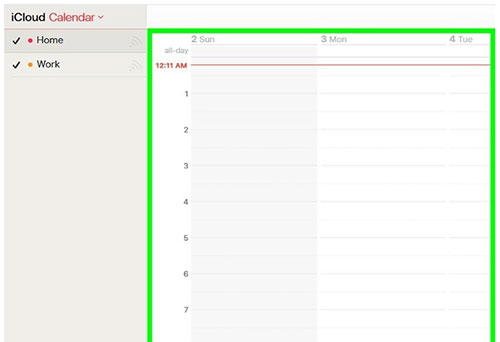
Ver más:
¿Cómo agregar calendario al iPhone desde la computadora?
Apple lanzó una función oficial conocida como Airprint que puede ayudar a los usuarios de iPhone a imprimir calendarios sin problemas desde sus dispositivos. Esta es una función preinstalada dentro de iOS Software. Lo mejor de la función AirPrint es que no necesita instalar controladores de impresora específicos. No es necesario conectar el dispositivo a la impresora mediante cables.
La conexión es totalmente inalámbrica y puedes imprimir fácilmente tus calendarios cuando quieras. Lo único que tienes que hacer es asegurarte de que la impresora que vas a utilizar es compatible con la función Airprint. Además, el iPhone y la impresora deben estar conectados a la misma red WiFi. Los pasos a continuación lo ayudarán a imprimir calendarios desde un iPhone usando AirPrint;
Paso 1: Ve a tu iPhone y abre Calendario, luego haz clic en el mes específico que deseas imprimir.
Paso 2: Toca la opción "Imprimir", que puedes encontrar en la opción "Compartir".
Paso 3: Después de hacer eso, verás varias opciones de impresora. Elija la opción "Impresora habilitada para AirPrint" y toque "Imprimir".
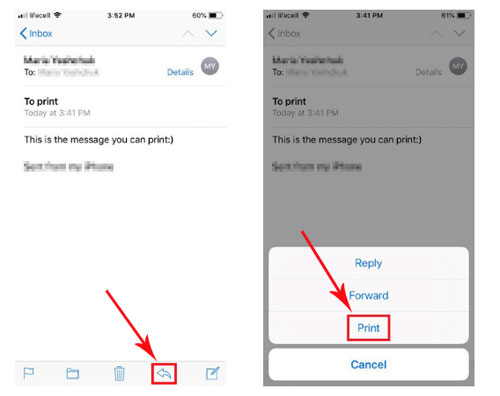
Imprimir calendarios desde tu iPhone te ayudará a mantenerlos seguros para que aún tengas una copia de ellos cuando se pierdan. Entre las muchas opciones para imprimir calendarios, también puedes imprimirlos de forma segura utilizando Print Calendar de VREApps. Esta aplicación iOS puede funcionar en teléfonos iPhone/iPad/iPod e imprimir calendarios directamente desde los dispositivos.
A continuación te explicamos cómo puedes imprimir tus calendarios desde tu iPhone utilizando Print Calendar de VREApps;
Paso 1: Instala la aplicación Print Calendar by VREApps en un iPhone. Para hacer esto, abra la App Store en el iPhone y busque el calendario impreso en la columna Buscar. A continuación, haz clic en la aplicación Imprimir calendario de VREApps e instálala en los dispositivos.
Paso 2: Abre la aplicación en tu iPhone. Luego haga clic en la pestaña "Aceptar" después de abrir la aplicación y autorice la aplicación a acceder a la aplicación Calendario en su iPhone.
Paso 3: Dentro del Calendario, elige el rango de fechas para imprimir. Toque el segundo botón en la parte superior y elija las fechas. Una vez hecho esto, se mostrarán todos los eventos u horarios según el período seleccionado.
Paso 4: Toca el icono "Imprimir" en la parte superior derecha de la pantalla. Verá todas las opciones de la impresora que se muestran; Elija la impresora deseada y especifique las copias que desea imprimir.
Paso 5: Toca la pestaña "Imprimir" para iniciar el proceso de impresión. Espere a que finalice el proceso.
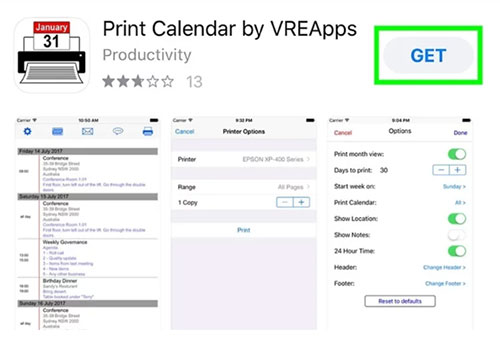
Si está buscando una manera de imprimir su calendario en una fecha específica, o simplemente necesita un recordatorio, consulte este artículo rápido. No hay razón para que falte a ninguna cita nunca más. Todos los métodos mencionados anteriormente son capaces de ayudarte a imprimir copias de tu calendario desde un iPhone. Incluso cuando pierdes los datos de tu teléfono, seguro que tienes algunas copias a mano. Lo mejor sería que usaras Coolmuster iOS Assistant, ya que es la herramienta más confiable para ayudarte a transferir el calendario de un iPhone a una computadora para imprimirlo. Hace que todo el proceso sea sencillo, sencillo y fluido. ¿Por qué no intentarlo?
Artículos relacionados:
¿Cómo imprimir mensajes de texto desde iPhone/Android para la corte?
¿Cómo imprimir contactos desde iPhone 14/13/12/11/XR/XS/X de 5 formas probadas?
¿Cómo imprimir mensajes de WeChat en iPhone? 3 formas aquí para ti
Sincronizar el calendario de iCloud con Android teléfonos/tabletas
¿No tienes suficiente almacenamiento en iCloud? Solucione este problema con esta guía completa
El iPhone no hace una copia de seguridad en iCloud, ¿cómo solucionarlo?





